9.9K


當我們戴著 Apple Watch 同時又用 iPhone 播放音樂,此時如果抬起手腕要看時間,你會發現螢幕顯示的是「音樂播放介面」,而不是時間,雖然我們可以按一下錶冠回到首頁來查看時間,但這樣還是有點多此一舉。
其實我們只要關閉 Apple Watch 上的「自動啟動音訊 App」功能就可以解決這問題,以下會詳細教學。

Apple Watch 螢幕顯示「音樂播放」而不是時間
如下圖,當你用 iPhone 播放音樂,此時抬起戴著 Apple Watch 的手腕想要查看時間,螢幕預設會顯示音樂播放 App,而不是時間。
這是因為 Apple Watch 想讓你能快速地透過它來控制音樂播放。
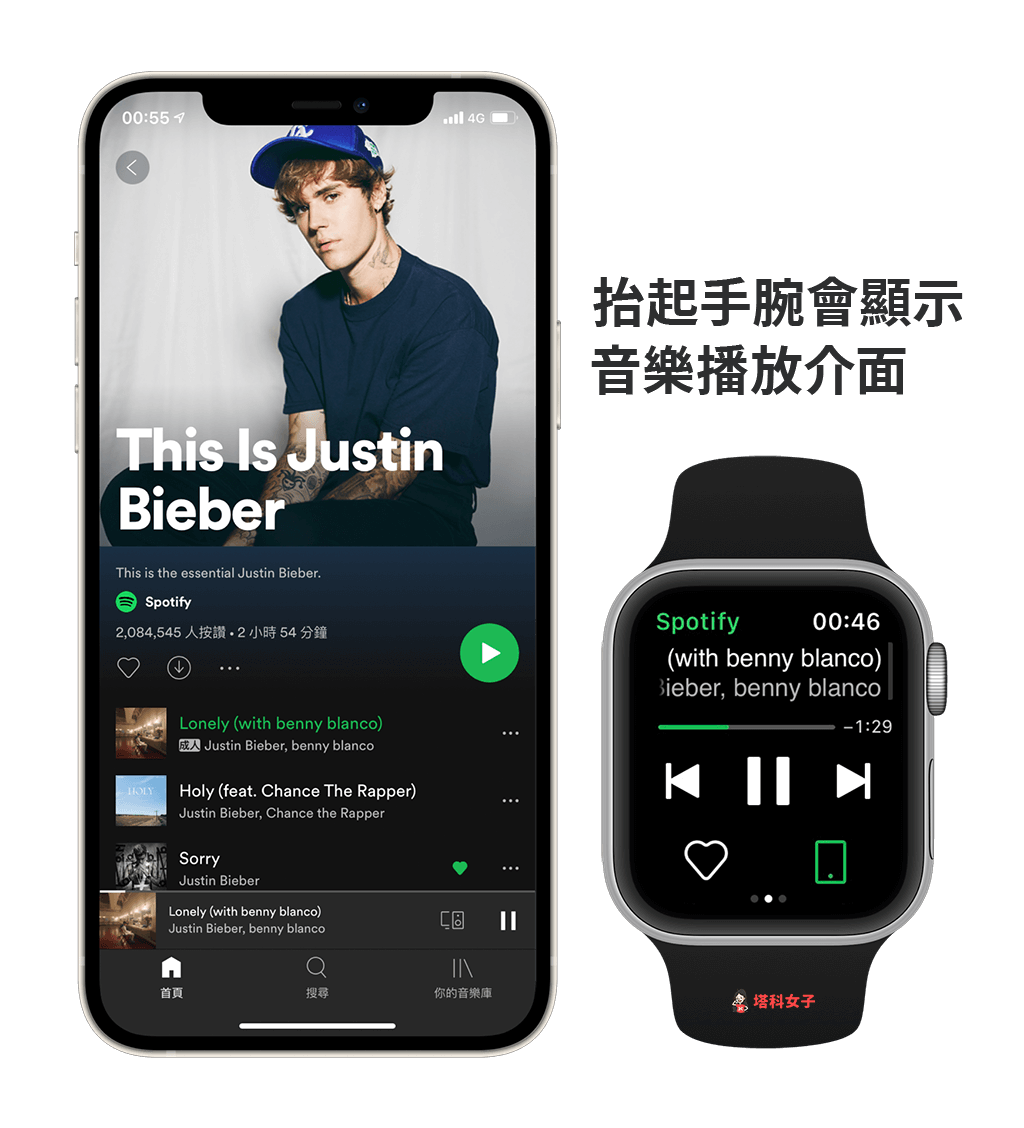
如何關閉 Apple Watch「自動啟動音訊 App」?
如果你不希望每次總是顯示音樂播放介面,希望能一直顯示時間的話,我們只要關閉 Watch App 內建的「自動啟動音訊 App」功能即可。按照以下步驟操作:
- 「Watch App」>「一般」>「喚醒螢幕」
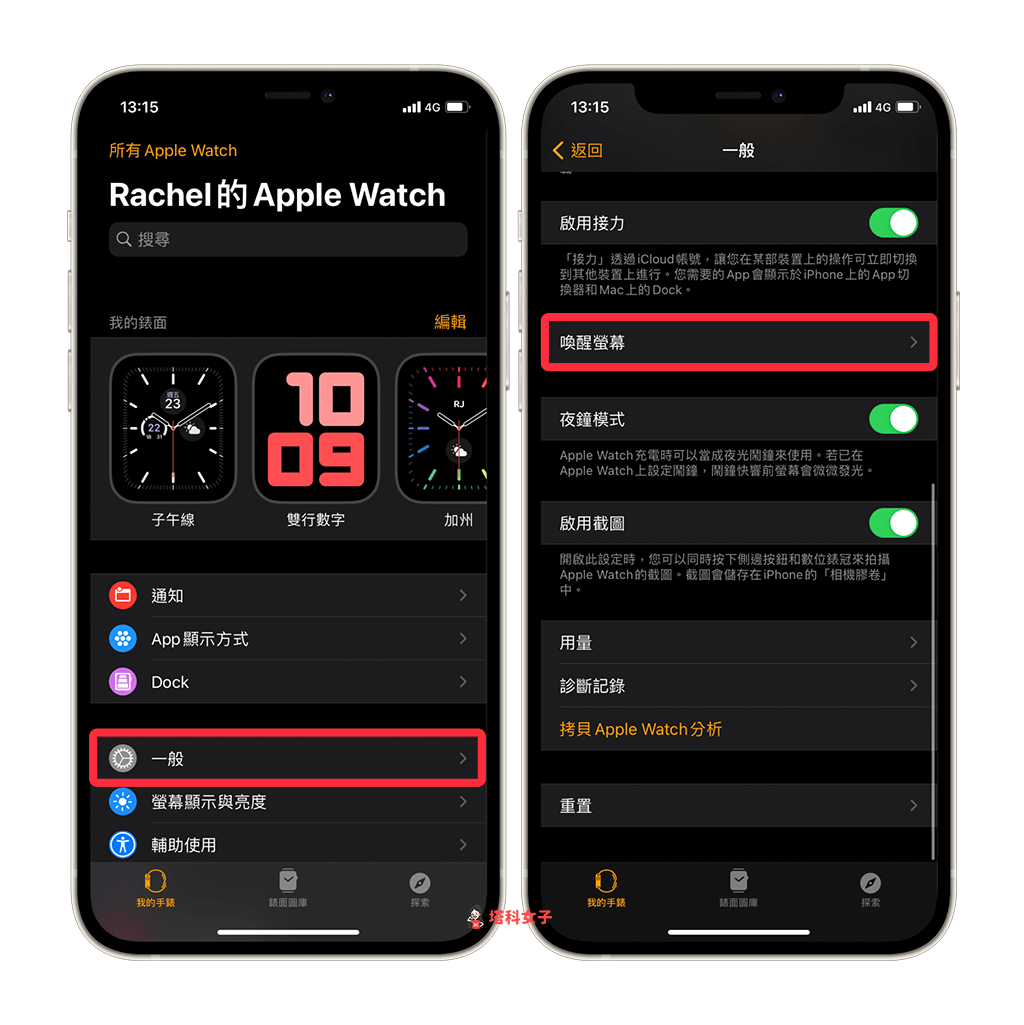
然後將這頁面上的「自動啟動音訊 App」功能關閉,這樣就完成了。
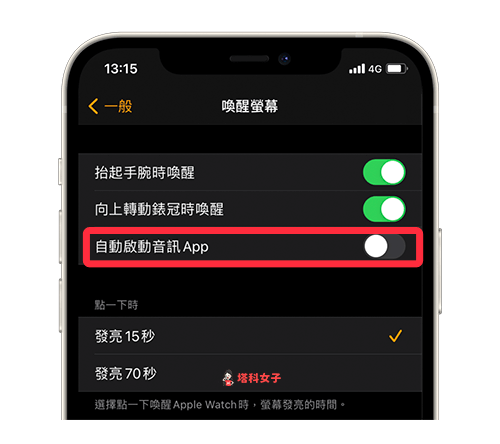
Apple Watch 恢復顯示時間
關閉這功能後,即使你的 iPhone 正在播放音樂,此時抬起手腕,Apple Watch 螢幕所顯示的就會是時間了。
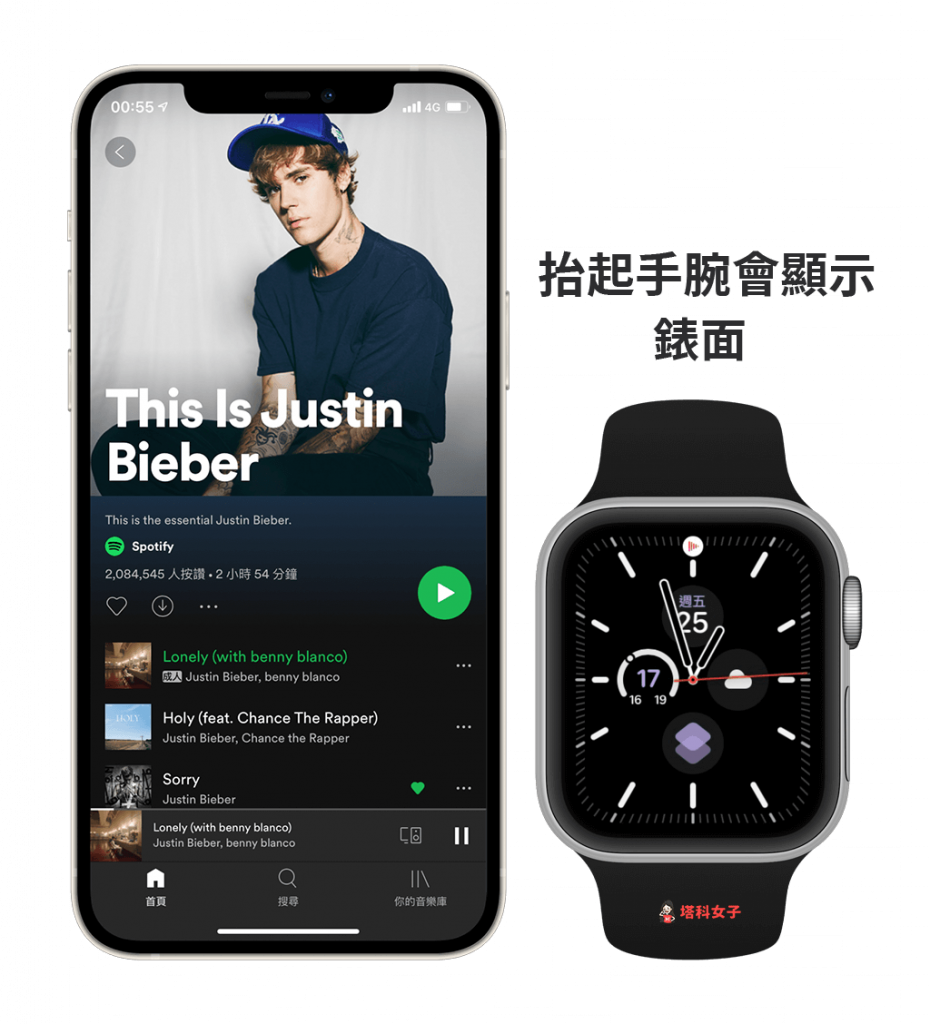
總結
只要關閉「自動啟動音訊 App」這功能就能讓 Apple Watch 預設顯示時間,而不要顯示音樂播放介面,如果你也有這個困擾的話可以試試看。如果你喜歡實用又有趣的 3C 文章的話,歡迎追蹤塔科女子的 FB 粉絲專頁、Instagram 或訂閱我們的 YouTube 頻道。
